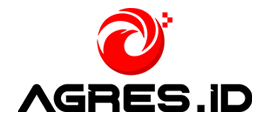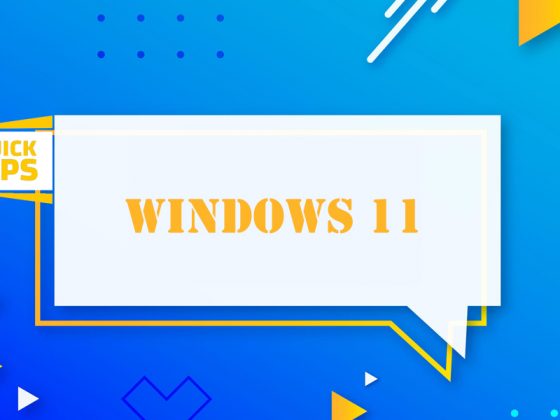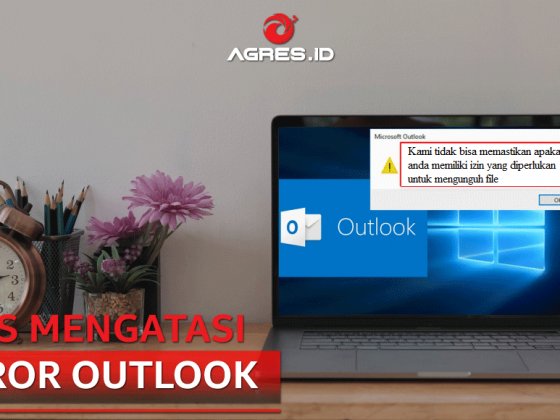Cara Menghapus atau Uninstall Aplikasi di Laptop – AGRES.ID | Laptop memang layak dijuluki kotak ajaib. Siapa sangka, di balik bentuknya yang ringkas banyak sekali hal yang bisa dilakukan. Mulai dapat digunakan untuk mengerjakan tugas sekolah, persentasi bisnis, menonton film, hingga mendesain bentuk rumah.
Nah bagi kamu yang sudah menggunakan laptop dalam waktu jangka panjang pasti memiliki masalah yang sama, yakni perangkat penyimpanan laptop yang kamu miliki penuh. Mengingat fungsi laptop yang bisa mengerjakan banyak hal, wajar saja jika kamu akhirnya memutuskan untuk memasang beberapa aplikasi pada laptop tersebut.
Mungkin beberapa Agres Friends dapat menyelesaikan masalah tersebut sendiri. Namun kami paham, ada juga beberapa Agres Friends yang kebingungan dan tidak tahu harus melakukan apa pada laptopnya.
Untuk membantu Agres Friends yang kebingungan akan masalah tersebut, maka pada kesempatan kali ini AGRES.ID akan membahas cara menghapus atau uninstall aplikasi di laptop. Sehingga nantinya setelah menggunakan cara ini, maka laptop kamu yang memiliki ruang penyimpanan penuh akan dapat memiliki ruang penyimpanan sisa kembali.
Cara Menghapus atau Uninstall Aplikasi di Laptop
Menggunakan cara yang ada dalam pembahasan kali ini tidaklah sulit, siapapun bisa melakukannya asal mengikuti langkah-langkahnya dengan benar. Bagi Agres Friends yang sudah tidak sabar untuk praktik, berikut ini adalah beberapa cara yang bisa kamu gunakan untuk menghapus aplikasi di laptop :
1. Cara Menghapus atau Uninstall Aplikasi Laptop Melalui Control Panel
Cara pertama yang bisa Agres Friends gunakan untuk menghapus atau menguninstall aplikasi laptop adalah melalui control panel. Untuk masuk ke control panel dengan cepat caranya adalah dengan menekan tombol Windows + R.
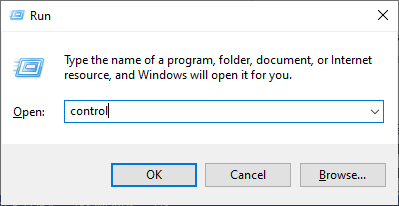
Setelah keluar jendela Windows Run, selanjutnya ketikkan “Control”, kemudian tekan Enter.
Nantinya kamu akan dibawa masuk ke jendela control panel. Jika kamu sudah berada di jendela control panel, yang kamu harus lakukan berikutnya adalah klik “Uninstall a Program” yang terletak pada pojok kiri bawah.
Setelah diklik, kamu akan dibawa ke jendela Programs and Features. Pada jendela ini akan terlihat banyak aplikasi yang berada di laptop kamu. Jika kamu ingin menghapus atau menguninstall aplikasi yang menurut kamu tidak dibutuhkan lagi, caranya cukup klik kanan pada nama aplikasi tersebut, kemudian klik “Uninstall”.
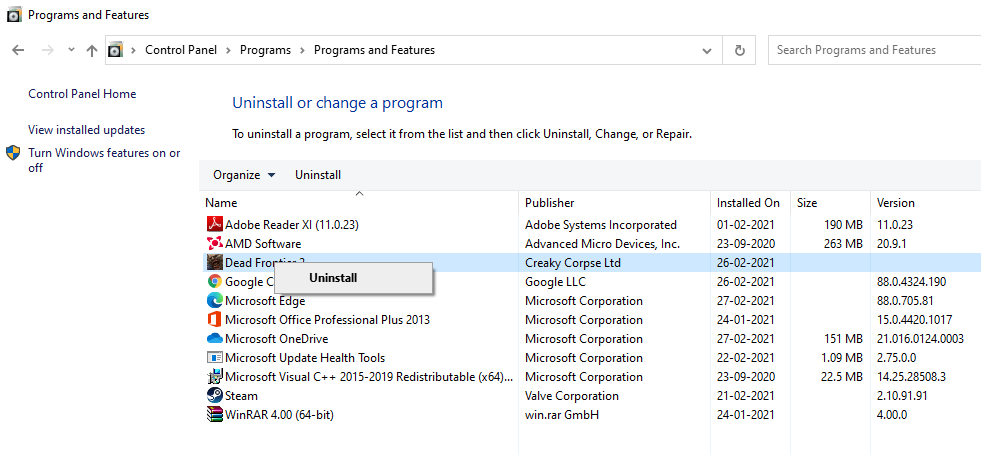
Nantinya program windows akan berjalan secara otomatis menghapus aplikasi pilihanmu. Seandainya tidak otomatis, biasanya kamu hanya perlu klik Next, Next saja untuk menghapus aplikasi.
Baca Juga :
- Tips Trik Membeli Laptop Bekas dan Baru
- Tips Membeli dan Cara Memilih Laptop yang Bagus untuk Mahasiswa
- Cara Membersihkan Laptop Dari Virus dan File Sampah
2. Cara Menghapus atau Uninstall Aplikasi Laptop Melalui PC Settings
Cara berikutnya yang bisa kamu lakukan juga untuk menghapus atau menguninstall aplikasi di laptopmu adalah dengan cara masuk ke bagian PC Settings. Sebelum kita praktik, perlu Agres Friends ketahui, menu PC Settings ini hanya bisa digunakan untuk kamu yang menggunakan sistem operasi Windows 8 ke atas ya.
Jika kamu sudah menggunakan sistem operasi Windows 8 ke atas, berikut adalah cara menghapus atau menguninstall aplikasi laptop melalui PC Settings :
Pertama, klik Start pada pojok kiri bawah layar Anda. Kemudian pilihlah “PC Settings” jika kamu menggunakan Windows 8 atau klik tombol settings berbentuk Ikon Gear jika kamu menggunakan Windows 10.
Selanjutnya pilihlah Apps.
Setelah memilih Apps akan keluar jendela Apps & Features yang mana pada bagian kanannya berisikan aplikasi-aplikasi yang berada pada laptopmu.
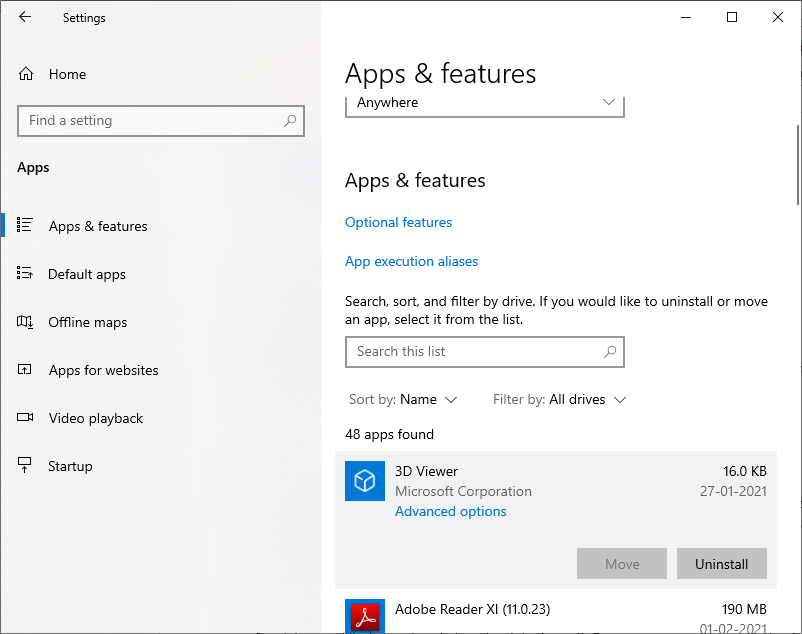
Untuk mulai menghapus aplikasi caranya klik salah satu aplikasi yang ingin kamu hapus. Kemudian akan keluar pilihan Move atau Uninstall. Pilihlah “Uninstall” untuk mulai menghapus aplikasi yang kamu pilih tadi.
Baca Juga :
- Cara Mempercepat Laptop atau Komputer Lemot
- Cara Agar Windows Laptop Selalu Up to Date
- Tips Membersihkan Laptop Agar Aman Selama Masa Pandemi
3. Cara Menghapus atau Uninstall Aplikasi Laptop dengan Menu Start
Cara ketiga untuk menghapus atau uninstall aplikasi laptop adalah dengan cara melalui jendela Start. Untuk melakukannya cukup mudah, pertama klik tombol start pada pojok kiri bawah.
Selanjutnya akan keluar jendela Start. Sampai sini kamu bisa langsung menghapus atau uninstall aplikasi laptopmu. Caranya cukup klik kanan pada aplikasi yang hendak ingin kamu hapus, kemudian klik “Uninstall”.
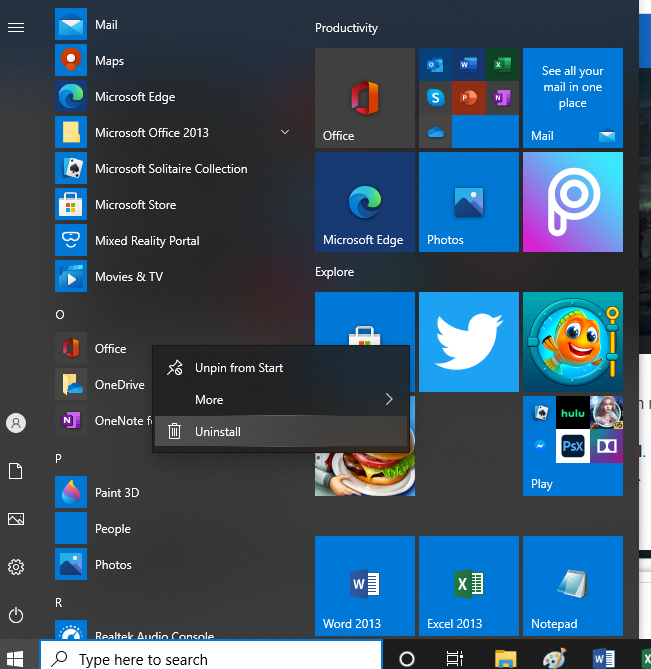
Sampai sini biarkan program windows yang bekerja secara otomatis untuk menghapus atau menguninstall aplikasi yang ingin kamu hapus tersebut.
Baca Juga :
- Cara Mudah Membuat Kinerja Laptop atau Komputer Cepat di Windows 10
- Tips Membersihkan Laptop Agar Aman Selama Masa Pandemi
- Tips Membersihkan Layar dan Keyboard Laptop
4. Cara Menghapus atau Uninstall Aplikasi Laptop dengan CCleaner
Sebenarnya beberapa cara di atas sudah cukup untuk menghapus atau uninstall aplikasi di laptop milikmu. Namun biasanya akan ada kasus dimana aplikasi yang ingin kamu hapus tidak bisa dihapus karena beberapa hal teknis. Jika terjadi, maka solusinya kamu bisa memanfaatkan aplikasi pihak ketiga untuk menghapus aplikasi tersebut.
Aplikasi ketiga tersebut bernama Ccleaner. Software ini bisa kamu unduh dan pakai secara gratis melalui link berikut ini : https://filehippo.com/download_ccleaner/
Untuk menggunakannya, silahkan Agres Friends unduh terlebih dahulu aplikasi Ccleaner tersebut. Setelah unduh, silahkan install aplikasi tersebut.
Jika sudah, buka aplikasi tersebut kemudian klik menu Tools pada kiri bawah. Nantinya akan keluar banyak aplikasi yang sudah terpasang di laptopmu pada bagian kanan layar.
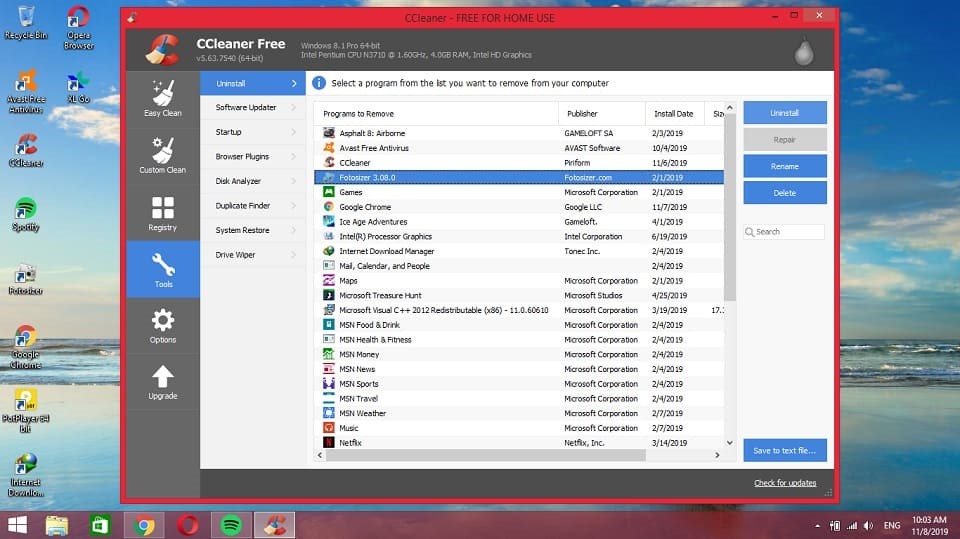
Selanjutnya kamu hanya perlu pilih aplikasi yang ingin kamu hapus, kemudian klik tombol “Uninstall”. Kini biarkan program Windows yang menghapus aplikasi pilihan kamu.
Bagaimana, sebenarnya menghapus atau uninstall aplikasi laptopmu merupakan hal yang mudah bukan? Selain karena faktor penyimpanan yang penuh, menghapus atau uninstall aplikasi ini juga biasanya digunakan oleh seseorang karena tidak cocok dengan laptop dan menyebabkan banyak error seperti Crash dan membuat beberapa program menjadi Not Responding.
Jadi jika Agres Friends memiliki masalah laptop yang sering error, crash, atau not responding karena baru saja memasang aplikasi baru, maka bisa jadi penyebabnya adalah aplikasi tersebut tidak cocok dengan spesifikasi laptopmu. Jika demikian, kamu bisa melakukan uninstall sesuai dengan cara yang ada pada tulisan ini.
Itulah beberapa cara yang bisa kami sampaikan pada kesempatan kali ini. Harusnya cara-cara di atas mudah sekali untuk dipraktikkan. Kamu hanya perlu mengikuti langkah-langkah yang sudah kami berikan di atas untuk mulai menghapus beberapa aplikasi yang tidak kamu perlukan lagi.
Jika rasanya memang sulit untuk menghapus beberapa aplikasi karena memang kamu membutuhkannya, maka saran kami Agres Friends dapat memiliki unit laptop baru untuk menunjang kebutuhan tersebut.
Silahkan kunjungi toko online AGRES.ID di : https://www.agres.id untuk mendapatkan unit laptop barumu sesuai dengan kebutuhan. Bingung pilih laptop sendiri? Agres Friends bisa juga hubungi customer service AGRES.ID untuk mendapatkan bantuan. Hubungi Customer Service AGRES.ID di 0812-9700-9700